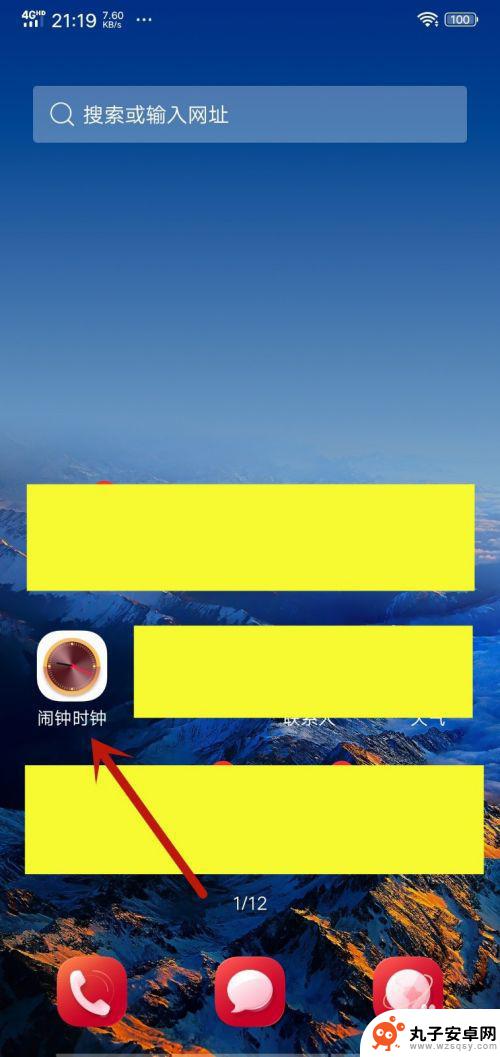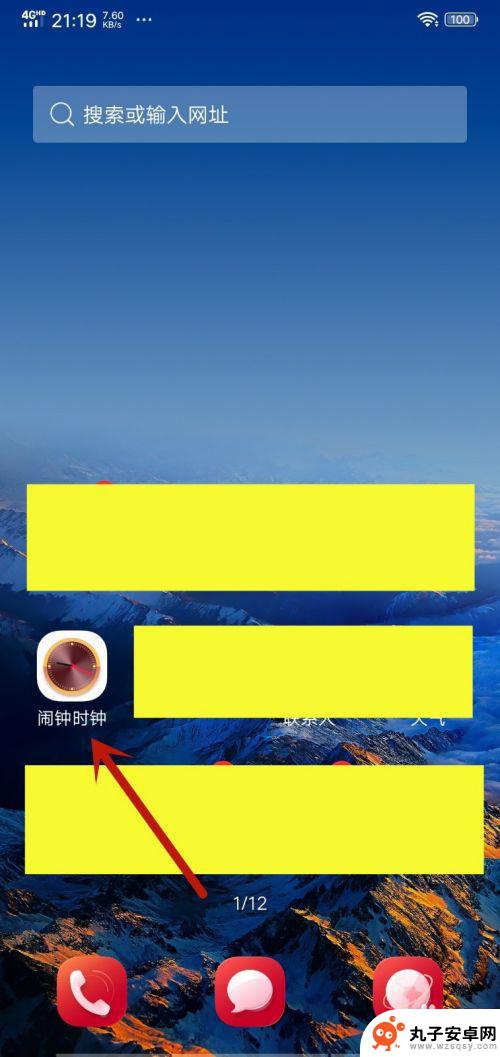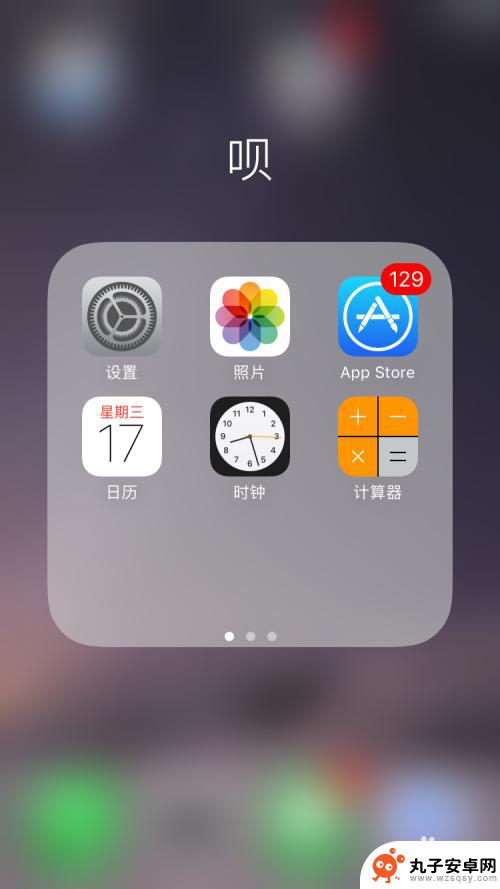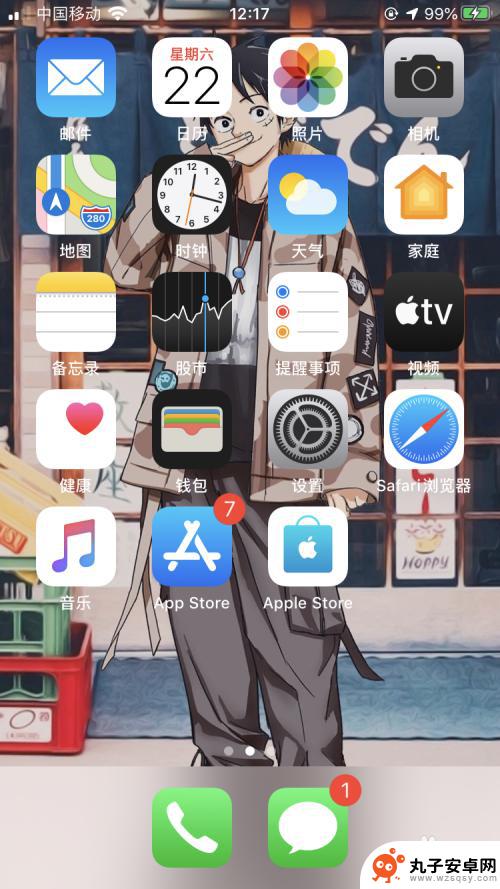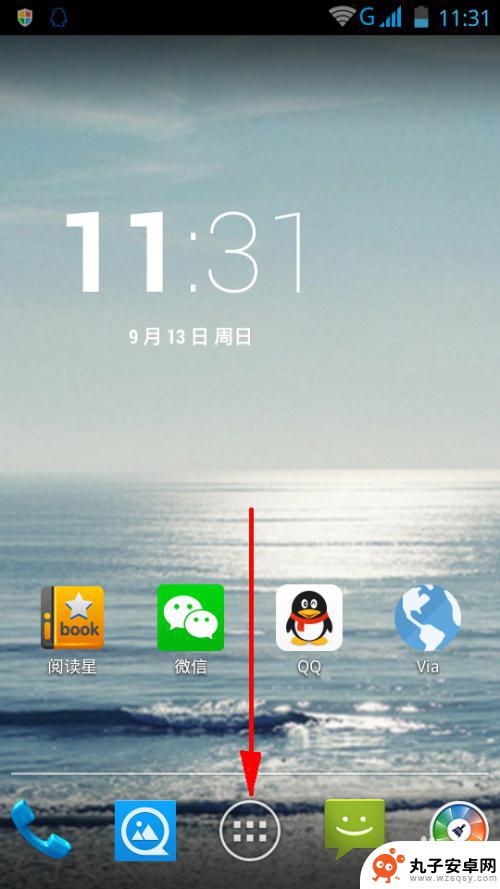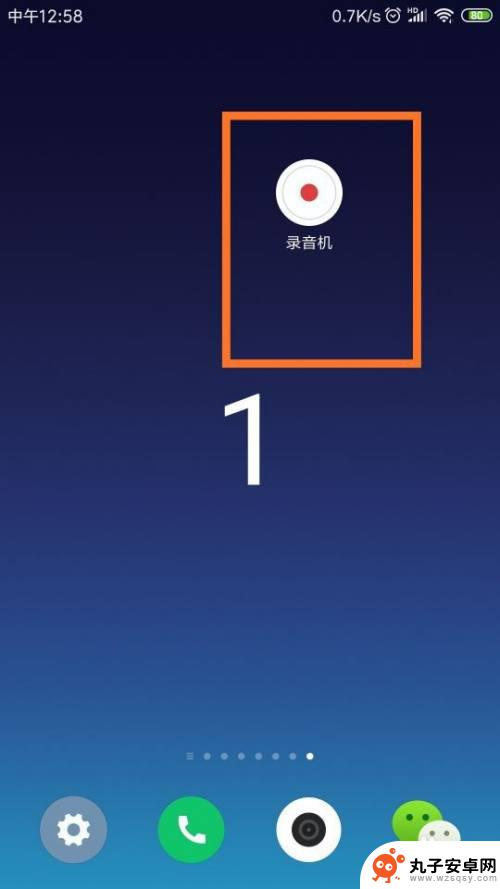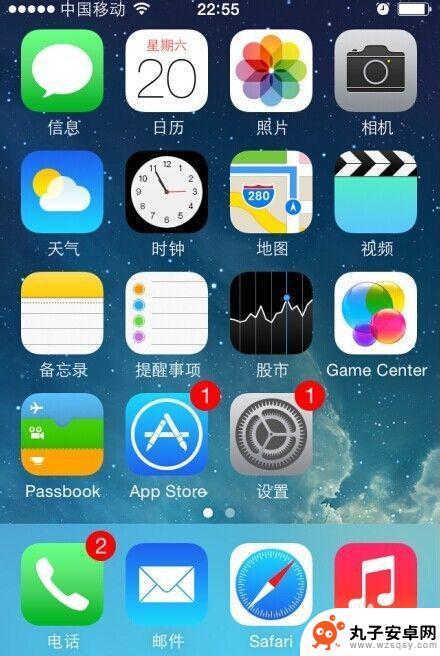苹果手机闹铃怎么处理 iphone闹钟铃声设置教程
苹果手机闹铃是我们日常生活中必不可少的功能之一,它能够准确地提醒我们起床、约会或者完成重要任务,有时候我们可能会遇到一些问题,例如设置闹钟铃声时遇到困扰。如何处理苹果手机闹铃的设置问题呢?在本篇文章中我们将为大家介绍一些实用的方法和教程,帮助大家轻松解决iPhone闹钟铃声设置的问题。无论你是新手还是老手,相信本文将对你有所帮助。下面让我们一起来探索吧!
iphone闹钟铃声设置教程
方法如下:
1.首先打开手机,然后在系统的界面找到时钟的app图标,然后点击进入,如图所示:

2.点击进入时钟的设置界面,在最下边几个选项中,选择闹钟选项,然后点击进入,如图所示:
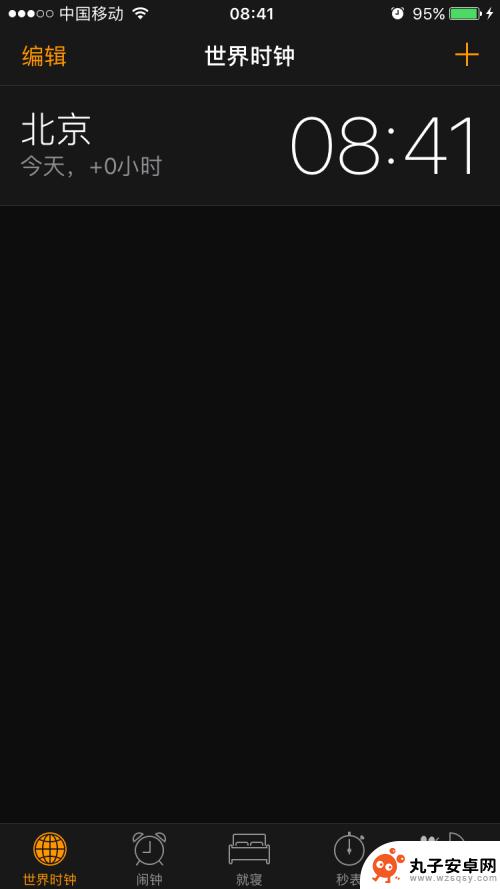
3.接下来就进入到了闹钟时间的设置界面,这里就可以添加设置闹铃的时间,点击左上角的编辑选项,点击进入,如图所示:

4.接下来就进入到闹钟时间的编辑界面,所有闹钟时间前面都有个减号的图标。在右侧都会有一个向右的箭头标识,选择其中一个闹钟时间,点击进入,如图所示:

5.接下里进入到单个闹钟时间的设置界面,这里可以更改闹钟时间。也可以更改铃声,在最下边选项中找到铃声选项,点击进入,如图所示:
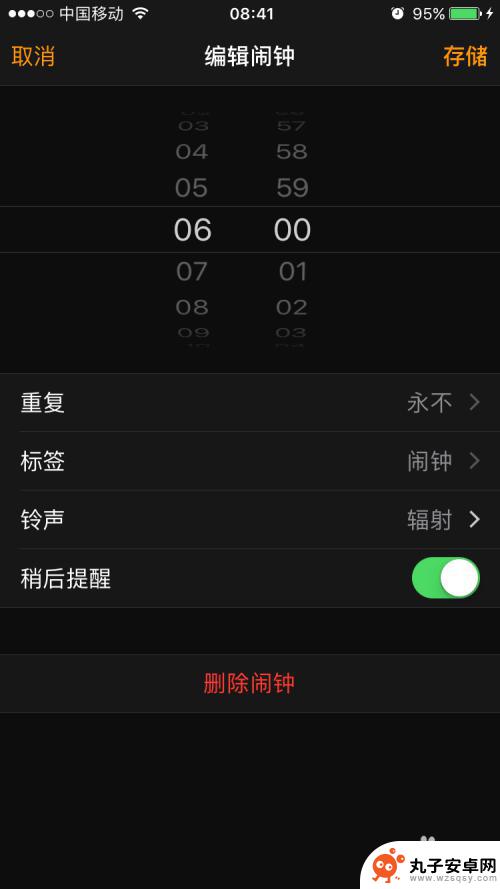
6.接下来就进入到铃声的选择界面,这里有默认的铃声。也有自定义铃声,也可以添加手机里的歌曲,选择其中一个喜欢的,点击对应的铃声前面就会有个对勾,表示选择铃声成功。
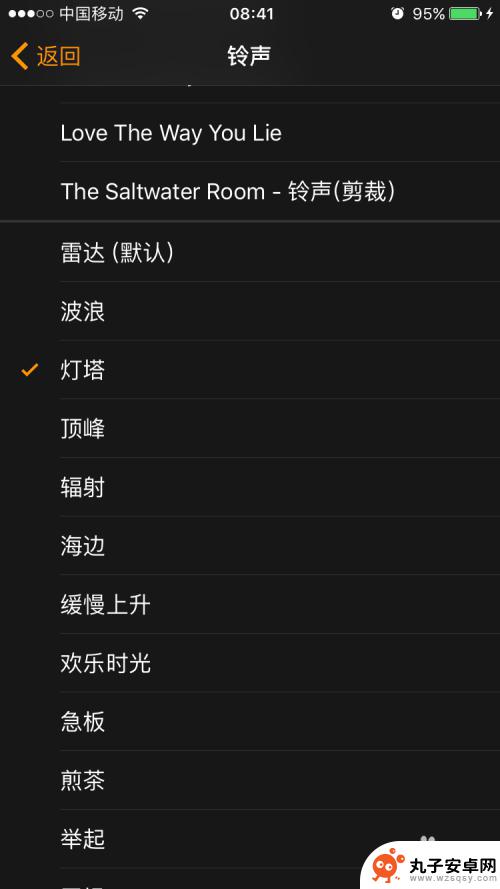
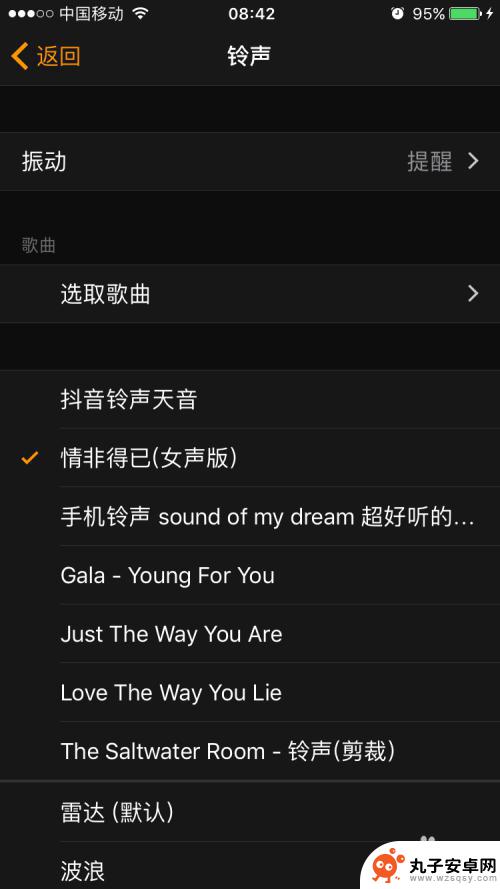
7.选择好铃声之后,点击左上角的返回,然后回到编辑闹钟时间的界面,点击右上角的存储,这个时候铃声就设置成功了。
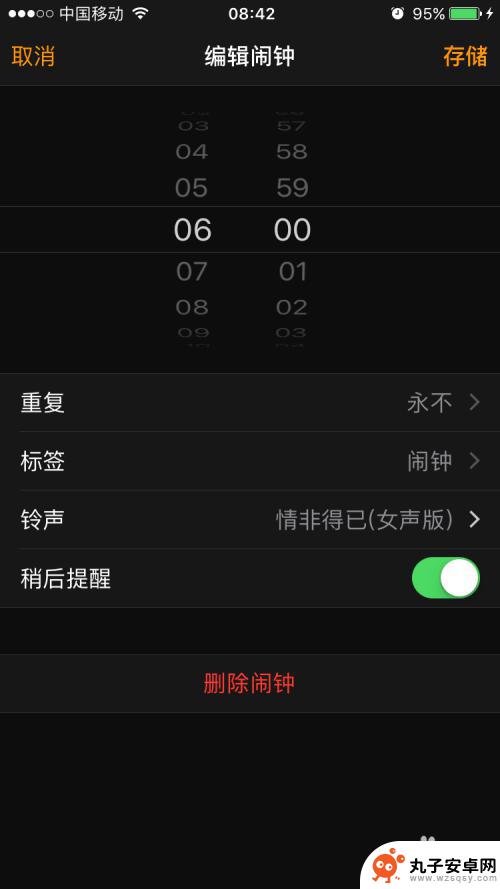
以上是处理苹果手机闹铃的全部内容,如果你也遇到了同样的情况,请参照我的方法来处理,希望对大家有所帮助。